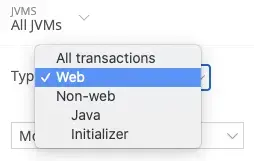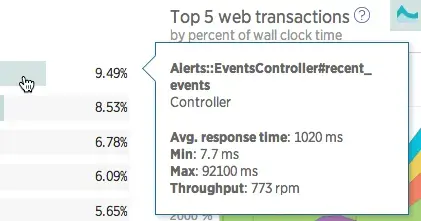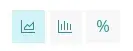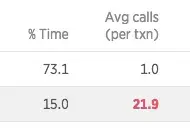A página Transactions do APM ajuda a identificar transações que podem ser boas candidatas para ajustar problemas de desempenho ou resolver erros. Esta página lista a transação Requests do aplicativo selecionado, as vinte principais transações por porcentagem do tempo transcorrido e as taxas de transferência relevantes (solicitações por minuto ou rpm).
Para transações fora da web (como processamento de mensagens, tarefas em segundo plano e outros processos e jobs que não tratam de solicitações da web), esta página mostra gráficos de uso de CPU e memória.
Tipos de transação
Dica
Para obter uma visão geral de alto nível de todos os seus aplicativos e serviços, use nosso explorador de entidades.
Dependendo do aplicativo selecionado, a página Transactions pode incluir um menu suspenso que você pode usar para selecionar os tipos de transação disponíveis. A New Relic mede o tempo de processamento por tipo de solicitação (transação da web ou transação fora da web). Isso pode incluir:
Web:
Solicitações do servidor de aplicativos
Non-web:
Outras solicitações (operações, tarefas em segundo plano, etc.)
A página Transactions também pode incluir links para trace da transação e transação principal. Os tipos de informações disponíveis dependerão do aplicativo selecionado e do tipo de solicitação (web ou não).
Tempo transcorrido
Tempo transcorrido mede "tempo real decorrido" durante uma transação específica. Por exemplo, digamos que você seja um engenheiro responsável por gerenciar a experiência de checkout em um site de comércio eletrônico. Você gostaria de saber quanto tempo leva para um cliente adicionar um item ao carrinho. A transação demorou 15 segundos para ser concluída, mas um minuto no mundo real ou no “relógio de parede” para os clientes. Essa discrepância de tempo pode ocorrer porque a função teve que esperar por chamadas de rede ou outras entradas e saídas, e esse tempo de espera não é considerado no tempo de transação do sistema. New Relic usa o tempo transcorrido para todas as transações e depois soma esse valor em todas as transações.
No exemplo acima, imagine que quando um cliente adiciona um item ao carrinho, o anfitrião tem que fazer duas solicitações para concluir este trabalho. Uma destas funções pode demorar 3 segundos para ser concluída e a outra 2 segundos, mas por ocorrerem simultaneamente, os clientes tiveram que esperar apenas 3 segundos. Devido a esse trabalho paralelo, você poderá ver porcentagens acima de 100. Por exemplo, 100% indicaria que o tempo de execução em todas as transações selecionadas é igual ao tempo gasto ao registrar o tempo transcorrido.
Ver transação
Para visualizar informações sobre as solicitações de transação do seu aplicativo:
Faça um dos seguintes:
Vá para
one.newrelic.com > All capabilities > APM & services > (select an app) > Monitor > Transactions
.
Vá para
one.newrelic.com > All capabilities > APM & Services > (select an app) > Monitor > Transactions
.
Se aplicável: Para alterar quais tipos de transação disponíveis aparecem, selecione
Type
.
Selecione a ordem de classificação ou mantenha o padrão.
Selecione o tipo de visualização como gráfico (padrão), histograma ou percentil, se disponível.
Para visualizar detalhes adicionais, use qualquer uma das funções de detalhamento da transação.
Para adicionar um gráfico a um dashboard, passe o mouse sobre o gráfico e selecione o link
Add to a dashboard
que aparece abaixo dele.
Se o fundo de um gráfico for vermelho claro, isso indica um período de tempo em que o limiteCritical de uma condição do alerta foi violado. Para visualizar os detalhes do incidente em alertas, clique no gráfico.
Para obter mais informações, consulte a documentação sobre como gerenciar seu painel.
Use funções de detalhamento
Use qualquer uma das funções padrão de interface do usuário do New Relic para detalhar informações detalhadas. A página Transactions possui funções adicionais de detalhamento.
Funções adicionais
Aqui estão algumas funções adicionais para a transação selecionada da página Transactions .
If you want to... | Do this... |
|---|---|
Visualize transações para operações e outras tarefas em segundo plano | Altere Type para Other transactions (ou um tipo específico listado) e selecione uma transação específica. A página Transactions mostra as cinco principais transações desta seleção por tempo transcorrido, uso de CPU e uso de memória. |
Acompanhe uma transação que é importante para o seu negócio | Selecione o nome da transação e selecione Track as key transaction. |
Ver detalhes do rastreamento da transação | Um rastreamento da transação é um quadro completo de uma única transação.
|
Examine o log para obter detalhes trace | Se você estiver usando nosso recurso de logs contextualizados , poderá ver qualquer log vinculado ao seu rastreamento.
|
Adicionar ou visualizar segmentos de transação |
|
Ver relatórios | Você também pode usar o relatório de análise de transação da web para transação da web e o relatório de análise de trabalhos em segundo plano para transação fora da web para comparar a quantidade de tempo gasto em taxas de transferência, tempo total na transação, tempo médio para executá-la e Pontuação Apdex conforme aplicável. |
Excluir todos os vestígios da transação | CuidadoSe você selecionar Delete all traces, não poderá recuperá-los. |